<QNAP 453D QTS-5.x> 日志记录:在 Docker 中运行的 Flask 应用安装 自签名 SSL 证书 解决 Chrome 等浏览器证书安全
原因:Chrome 不信任 ssc 证书
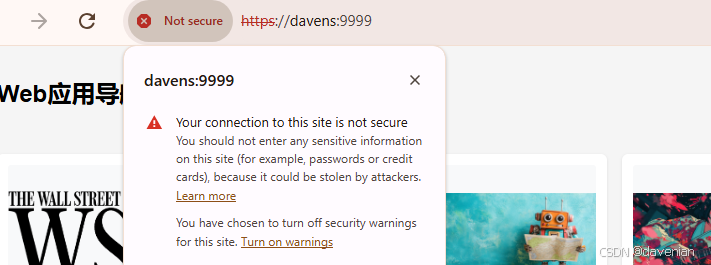
使启用了 HTTPS,即使有使用 自签名证书 (self-signed certificate 非由可信的证书颁发机构 【CA,Certificate Authority】签发的)。浏览器 Chrome 默认不信任自签名证书,也会报 NET::ERR_CERT_AUTHORITY_INVALID 错误。
准备环境:
1. 要用到 opkg
(以前的文章也有写,今天想起来,这个是第三方工具,来自 Entware)
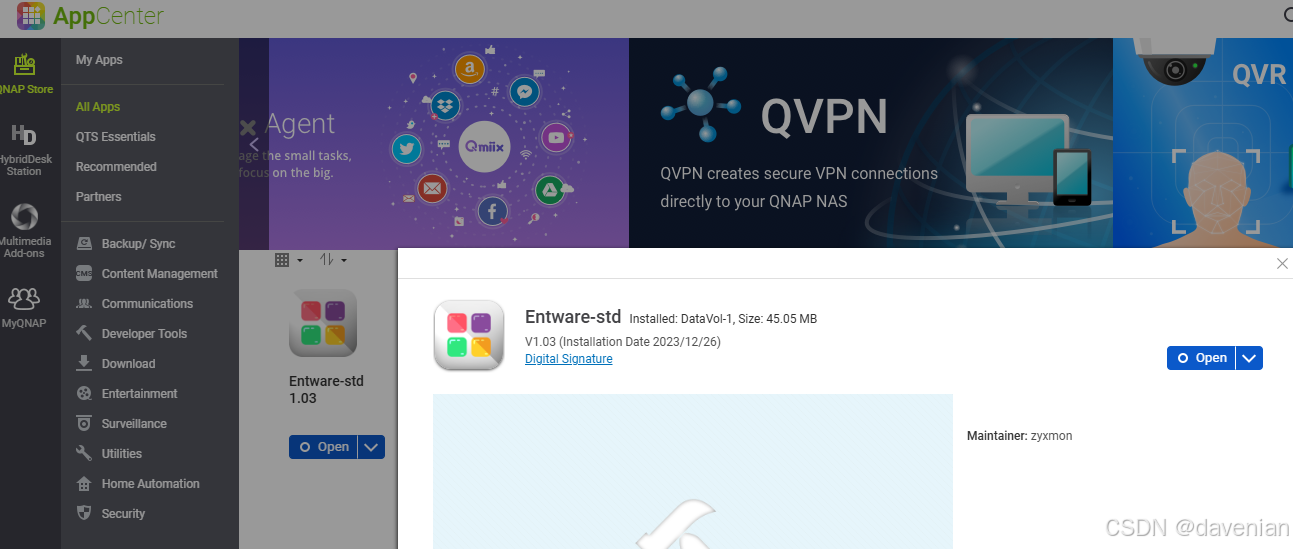
2. 要用到 vi 编辑器
a. 升级 apt-get
root@15fcc3463ef3:/app# apt-get update
Get:1 http://deb.debian.org/debian bookworm InRelease [151 kB]
Get:2 http://deb.debian.org/debian bookworm-updates InRelease [55.4 kB]
Get:3 http://deb.debian.org/debian-security bookworm-security InRelease [48.0 kB]
Get:4 http://deb.debian.org/debian bookworm/main amd64 Packages [8789 kB]
Get:5 http://deb.debian.org/debian bookworm-updates/main amd64 Packages [2468 B]
Get:6 http://deb.debian.org/debian-security bookworm-security/main amd64 Packages [204 kB]
Fetched 9250 kB in 4s (2265 kB/s)
Reading package lists... Done
root@15fcc3463ef3:/app#b. 安装 vi (vim)
root@15fcc3463ef3:/app# apt-get install -y vim
Reading package lists... Done
Building dependency tree... Done
Reading state information... Done
The following additional packages will be installed:
...
...
update-alternatives: using /usr/bin/vim.basic to provide /usr/bin/vim (vim) in auto mode
update-alternatives: using /usr/bin/vim.basic to provide /usr/bin/vimdiff (vimdiff) in auto mode
Processing triggers for libc-bin (2.36-9+deb12u9) ...
root@15fcc3463ef3:/app# 解决方法:这里主要介绍 SSC
第一个:浏览器信任自签名证书(自用) 主机名
1. 用于实验的 containter : 31859f34dfc0 15fcc3463ef3

2. Container : 31859f34dfc0 15fcc3463ef3 22e555193e03 6eb329c9609b
功能: <Project-23 Navigator Portal> 文章链接:<Project-23 Navigator Portal> Python flask web 网站导航应用 可编辑界面:添加图片、URL、描述、位置移动-CSDN博客
3. 生成 自签名证书
a. 进入 containter 修改 /etc/ssl/openssl.conf
[~] # docker exec -it 22e555193e03/bin/bash
root@22e555193e03:/app#b. openss.conf 文件参考:
[ req ]
default_bits = 2048
distinguished_name = req_distinguished_name
req_extensions = req_ext # 在我的文件里,添加这一行
x509_extensions = v3_ext #在我的文件里,添加这一行#在我的文件里,添加以下:
[ req_ext ]
subjectAltName = @alt_names[ v3_ext ]
subjectAltName = @alt_names[ alt_names ]
DNS.1 = localhost
DNS.2 = davens
IP.1 = 127.0.0.1
DNS.2 = davens 使用你自己的名字,或者是 FQDN ,也可以多做几个
c. 生成证书
解释命令:
生成自签名证书 openssl req|x509 证书 | newkey rsa:2048 同时创建一个新的证书并生成 2048 位的 RSA 密钥 | -keyout key.pem 私钥的输出文件名 | out cert.der 证书文件名 | days 365 证书的有效期 | nodes 私钥文件不需要设置密码 | config /etc/ssl/openssl.cnf 指定配置参数文件
root@22e555193e03:/app# openssl req -x509 -newkey rsa:2048 -keyout key.pem -out cert.pem -days 365 -nodes -config ./ssl/openssl.cnf
.......+......+...+.....+++++++++++++++++++++++++++++++++++++++++++++++++++++++++++++++++*.......+......+..+....+.....+...+.+..+...+++++++++++++++++++++++++++++++++++++++++++++++++++++++++++++++++*....+...+...+............+......+.+...+...+............+........+.........+...+......+....+......+..+...+.......+.......................+....+++++++++++++++++++++++++++++++++++++++++++++++++++++++++++++++++
.+.................+.+..+...+.+...............+...+..+......+..........+..+.+.........+......+......+......+.................+.+..............+...+....+.....+...+......+.+......+...+..+...+................+........+......+...................+..+....+.....+++++++++++++++++++++++++++++++++++++++++++++++++++++++++++++++++*...+.+...+........+.............+..+.......+........+...+.......+........+.......+..+.......+......+.....+...+.+........+...+....+.....+......+...+......+....+......+.....+...+......+.+...+.....+.............+..+......+.+......+..+.+++++++++++++++++++++++++++++++++++++++++++++++++++++++++++++++++*......+............+........+..........+...+........+.+...+...........+.......+..+.+......+.........+..+....+...+.....+.............+..+............+...+..........+..........................+....+..+.+...+..+.......+..+....+..............+......+......+...............+......+....+...+...+........+.+...+......+..+...+.........+.+..+...............+..................+.......+.........+......+.........+...+..+......+...+......+.+............+.....+................+.........+.....+.+...........+................+..+...+............+...+......................+...+.....+.........+..........+......+.....+..........+...+......+.....+...+.+......+.....+.+..+.......+.....+....+.....+..........+..+....+...+..+.........+.+...+.....+...+...+.......+.........+........+............+......+...+....+...+...+..+.......+..+..................+.+..+....+.........+......+...+..+...................+......+........+...+...+......+......+.......+.....+.......+...+..+......+....+.........+.....+....+...+..+.+.....+..........+......+........+...+.........+................+.....+.......+...........+..........+.....+....+...........+.......+..+............+...+..........+..+.........+.......+..+...+.......+..+.........+.+......+..................+............+..+...+......................+...+...+..+...................+...+........+....+...+...+...+.....+...............+.........+......+....+..+.+........+.+...+++++++++++++++++++++++++++++++++++++++++++++++++++++++++++++++++
-----
You are about to be asked to enter information that will be incorporated
into your certificate request.
What you are about to enter is what is called a Distinguished Name or a DN.
There are quite a few fields but you can leave some blank
For some fields there will be a default value,
If you enter '.', the field will be left blank.
-----
Country Name (2 letter code) [CN]:
State or Province Name (full name) [Some-State]:Beijing
Locality Name (eg, city) []:
Organization Name (eg, company) [Internet Widgits Pty Ltd]:Freedome China!
Organizational Unit Name (eg, section) []:
Common Name (e.g. server FQDN or YOUR name) []:davens
Email Address []:dave@mail.com
root@22e555193e03:/app# 填写的内容随意, 除了 Common Name (e.g. server FQDN or YOUR name) []:davens
c. 证书必须是 PEM 格式
如果使用了 DER, 要转换
root@15fcc3463ef3:/app# openssl x509 -in cert.der -inform DER -out cert.pem -outform PEM
root@15fcc3463ef3:/app#原因:Werkzeug 只能使用 PEM 格式。在 Flask 加载时,使用 der 格式会报错。
细心的你会发现: container ID 已经变了,试错时毁掉了 31859f34dfc0 15fcc3463ef3 22e555193e03 等,这个是新的容器 6eb329c9609b
这个是 container ID 用你自己的来替换 docker ps 可以看到
d. 提前解释一下 CN 与 SAN
这里,理解为 url 要用的名字(主机名,地址全名FQDN):
![]()
![]()
Tip:
证书里:SAN 是扩展字段,浏览器会优先验证它。缺少 SAN 是导致浏览器标记自签名证书为 "Not Secure" 的常见问题。您需要确保证书中包含 SAN,并且域名/IP 与实际访问的地址一致。
我花了大都分时间都在不明不白的解决这个问题,直到有文章提到:Chrome 优先验证 SAN,而忽略证书的 Common Name (CN) 字段。
e. 证书文件:
会在执行 openssl 目录中生成 上面提到的 2个文件:
root@15fcc3463ef3:/app# ls -al
total 48
drwxr-xr-x 1 root root 4096 Nov 17 05:59 .
drwxr-xr-x 1 root root 4096 Nov 17 05:54 ..
-rw-rw-rw- 1 root root 7212 Nov 14 08:05 app.py
-rw-r--r-- 1 root root 1338 Nov 17 05:59 cert.pem
drwxrwxrwx 1 root root 4096 Nov 17 05:54 data
-rw------- 1 root root 1704 Nov 17 05:57 key.pem
-rw-rw-rw- 1 root root 14 Nov 14 09:22 requirements.txt
drwxr-xr-x 1 root root 4096 Nov 17 05:54 static
drwxr-xr-x 2 root root 4096 Nov 17 05:54 templates4. 挂载到 Flask 容器中
if __name__ == '__main__':init_data_file()#app.run(host='0.0.0.0', port=9999, debug=True)app.run(ssl_context=('cert.pem', 'key.pem'), host='0.0.0.0', port=9999, debug=True)复制并注释 app.run(host='0.0.0.0', port=9999, debug=True),再修改:
app.run(ssl_context=('cert.pem', 'key.pem'), host='0.0.0.0', port=9999, debug=True)
5. 重启 container
[~] # docker stop 6eb329c9609b
6eb329c9609b
[~] # docker start 6eb329c9609b
6eb329c9609b
[~] # 6. 再次访问要使用 https
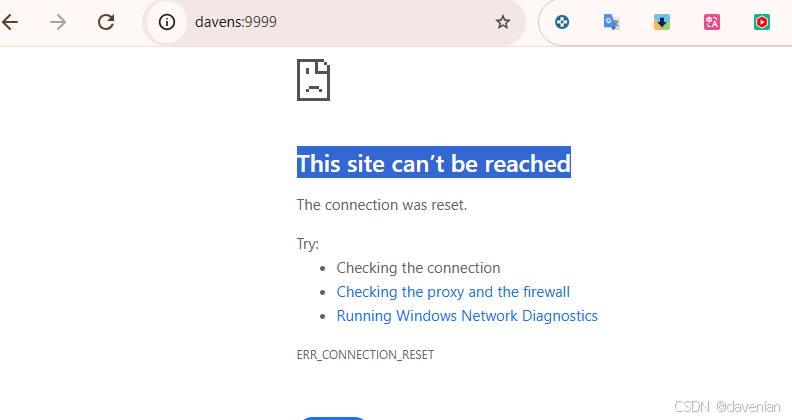
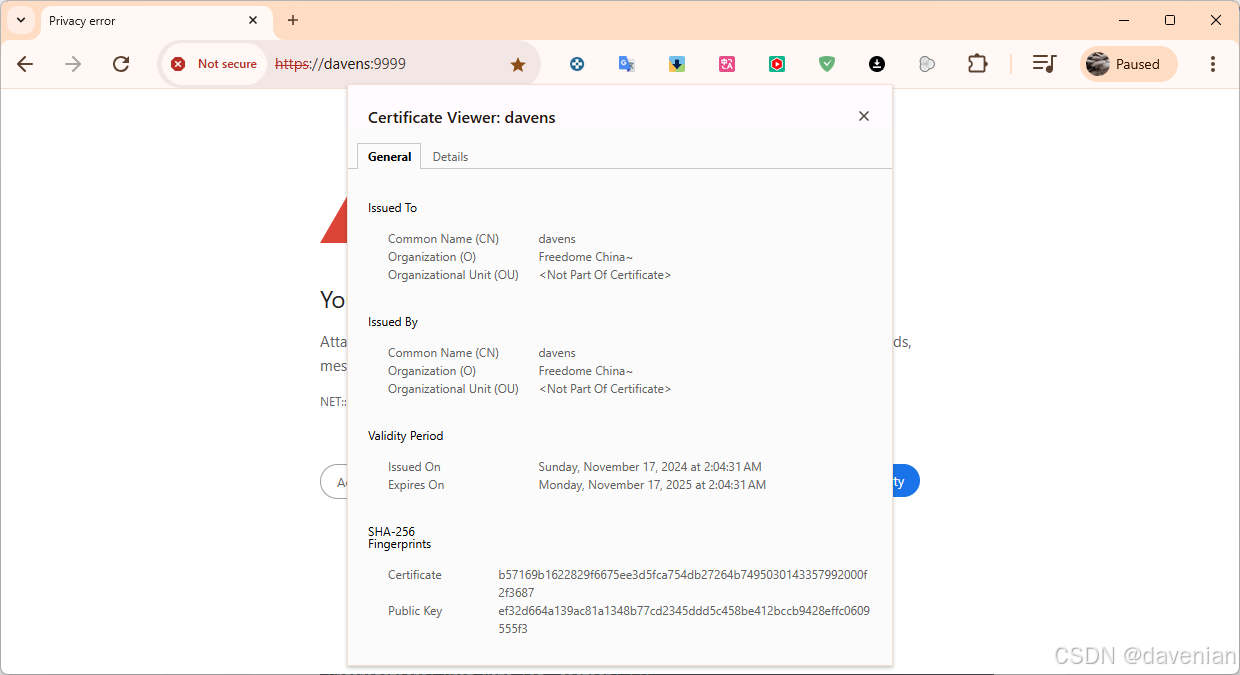
在点开证书信息后,可以看到 Chrome 已经识别到刚才新生成的证书
7. 把证书 cert.pem 下载到 Windows
[/share/Multimedia/2024-MyProgramFiles/23.Navigator_Portal] # docker cp 15fcc3463ef3:/app/cert.pem .
Successfully copied 2.56kB to /share/Multimedia/2024-MyProgramFiles/23.Navigator_Portal/.
[/share/Multimedia/2024-MyProgramFiles/23.Navigator_Portal] # 8. 向 Windows 导入自签名证书
a. Chrome 导入
浏览器打开这个url: chrome://certificate-manager/localcerts 如下:
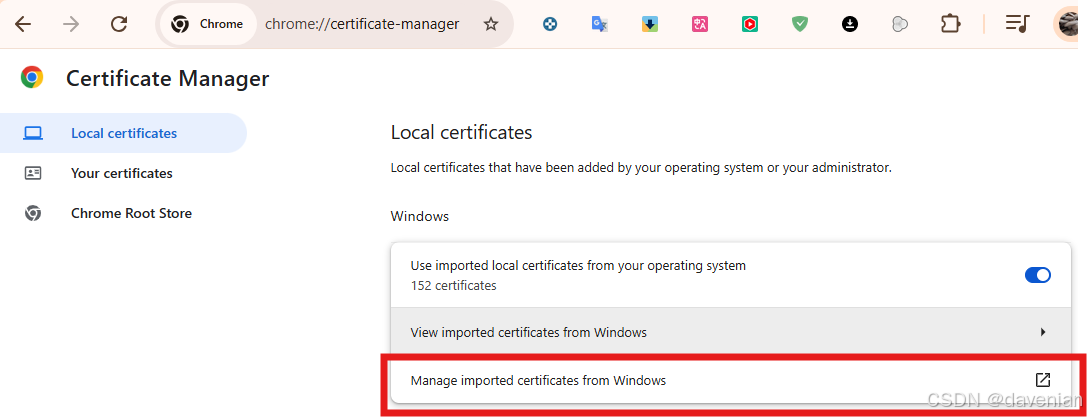
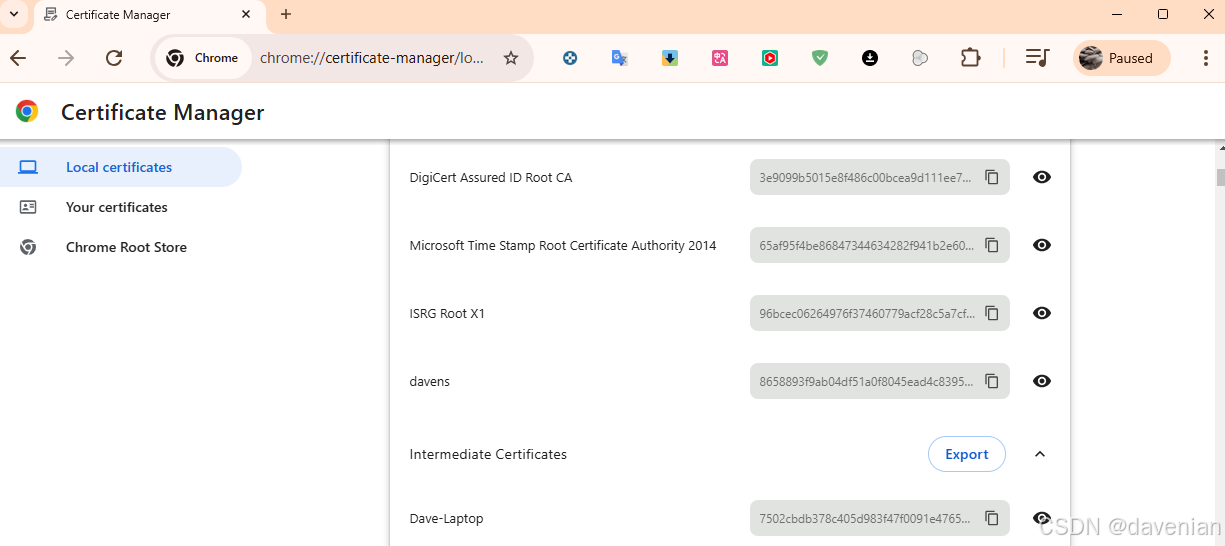
b. 使用 certmgr.msc 证书管理器
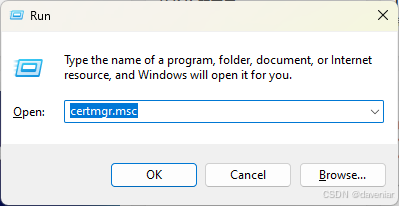
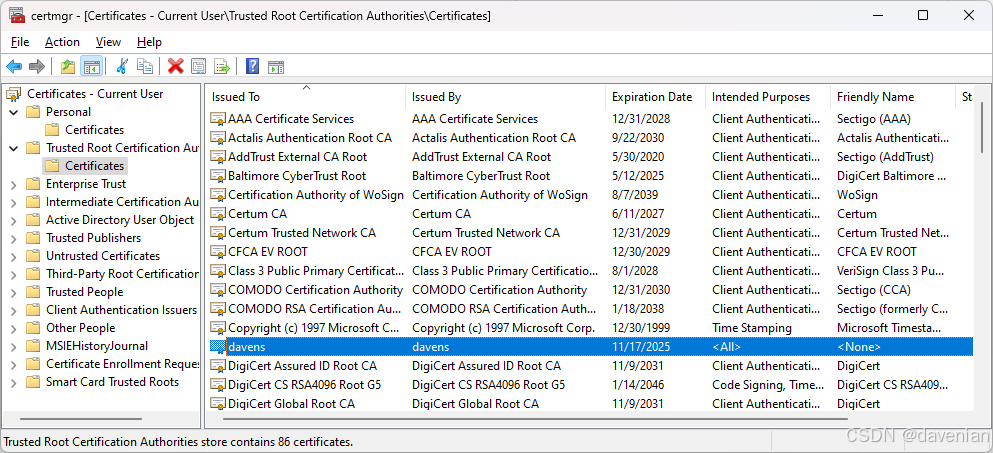
9. 验证 成功
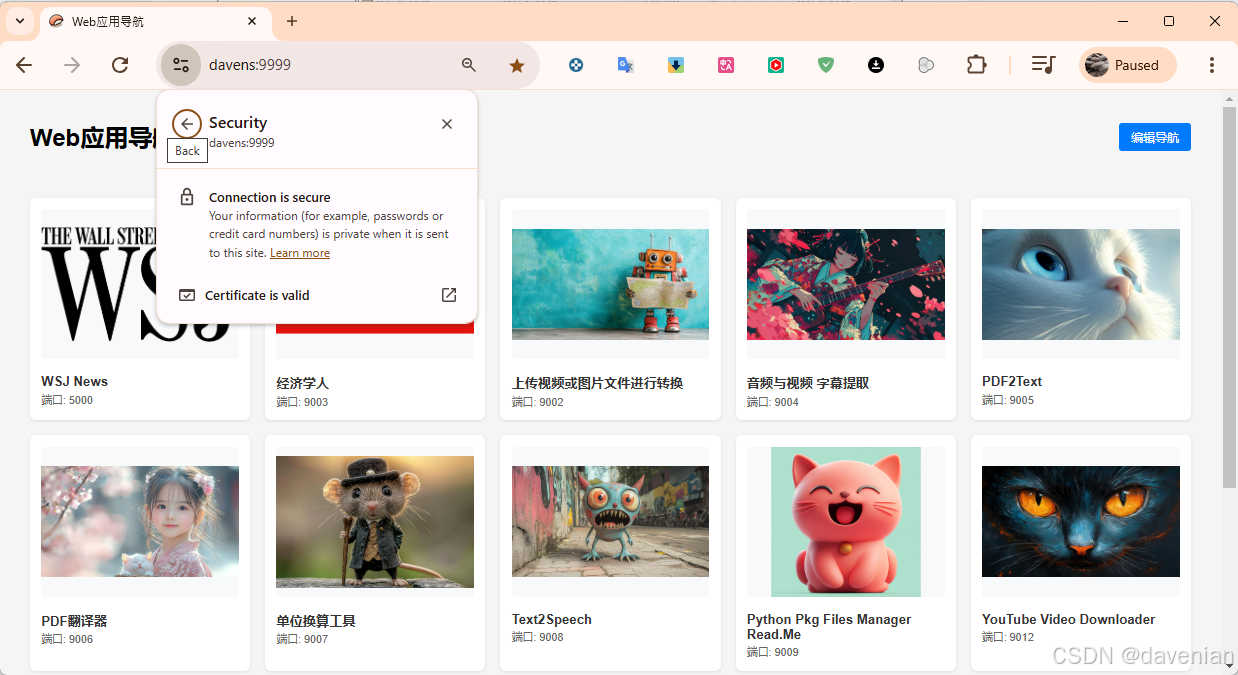
第二个:certbot 使用 FQDN:davens.myqnapcloud.com
1. 用于实验的 container: 49b23380cba5
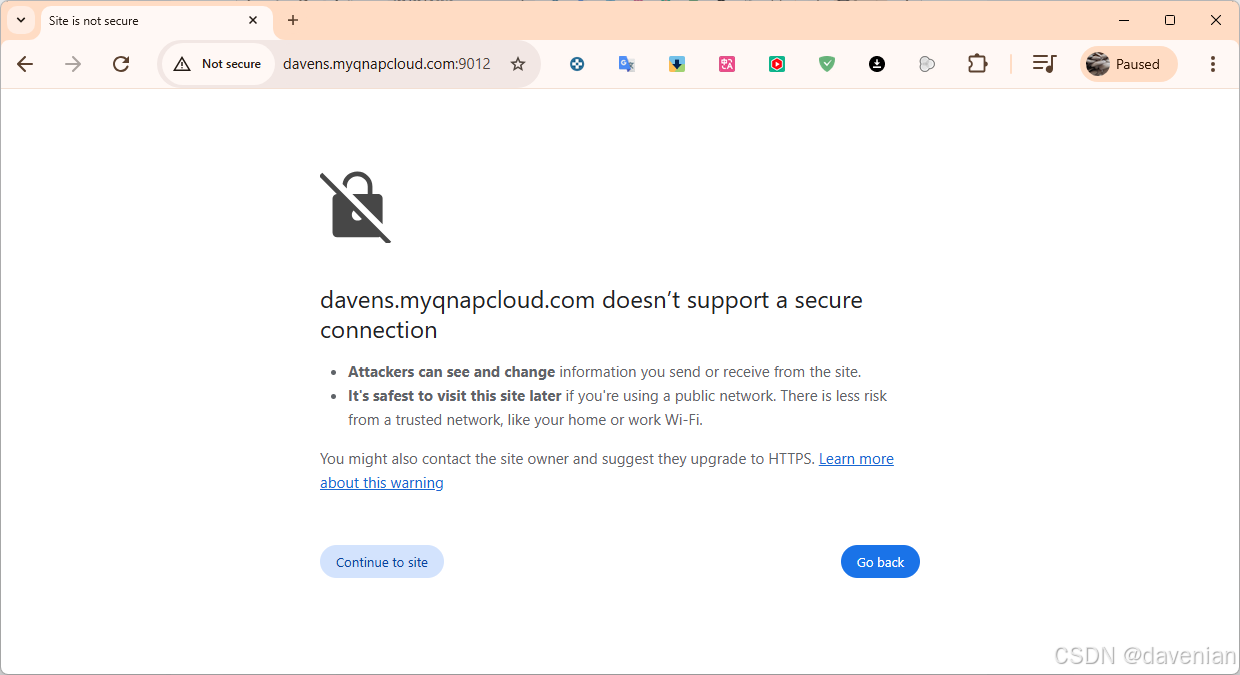
2. 这个 container 是我唯一在 Dockerfile 里用了:
# Create non-root user for security
RUN useradd -m appuser && \chown -R appuser:appuser /app
USER appuser默认不是以 root 进入:
[~] # docker exec -it 49b23380cba5 /bin/bash
appuser@49b23380cba5:/app$ 以 root 进入需要加入 -u root :
[~] # docker exec -u root -it 49b23380cba5 /bin/bash
root@49b23380cba5:/app#3. 在容器里 安装 certbot
root@49b23380cba5:/app# pip3 install certbot
Collecting certbotDownloading certbot-3.0.1-py3-none-any.whl.metadata (8.0 kB)
Collecting acme>=3.0.1 (from certbot)Downloading acme-3.0.1-py3-none-any.whl.metadata (1.4 kB)
Collecting ConfigArgParse>=1.5.3 (from certbot)Downloading ConfigArgParse-1.7-py3-none-any.whl.metadata (23 kB)
...
...
WARNING: Running pip as the 'root' user can result in broken permissions and conflicting behaviour with the system package manager. It is recommended to use a virtual environment instead: https://pip.pypa.io/warnings/venv[notice] A new release of pip is available: 24.0 -> 24.3.1
[notice] To update, run: pip install --upgrade pip
root@49b23380cba5:/app# 3. 获取证书
[~] # docker exec -u root -it 49b23380cba5 /bin/bash
root@49b23380cba5:/app# certbot certonly --standalone -d davens.example.com因为, 它也是使用 Let‘s Encrypt 与我的 NAS 发证一家,过程忽略~
后面同第一个方法:
flask加载证书 及以后相同 略
结束语:
还可以使用 Nginx 代理
相关文章:
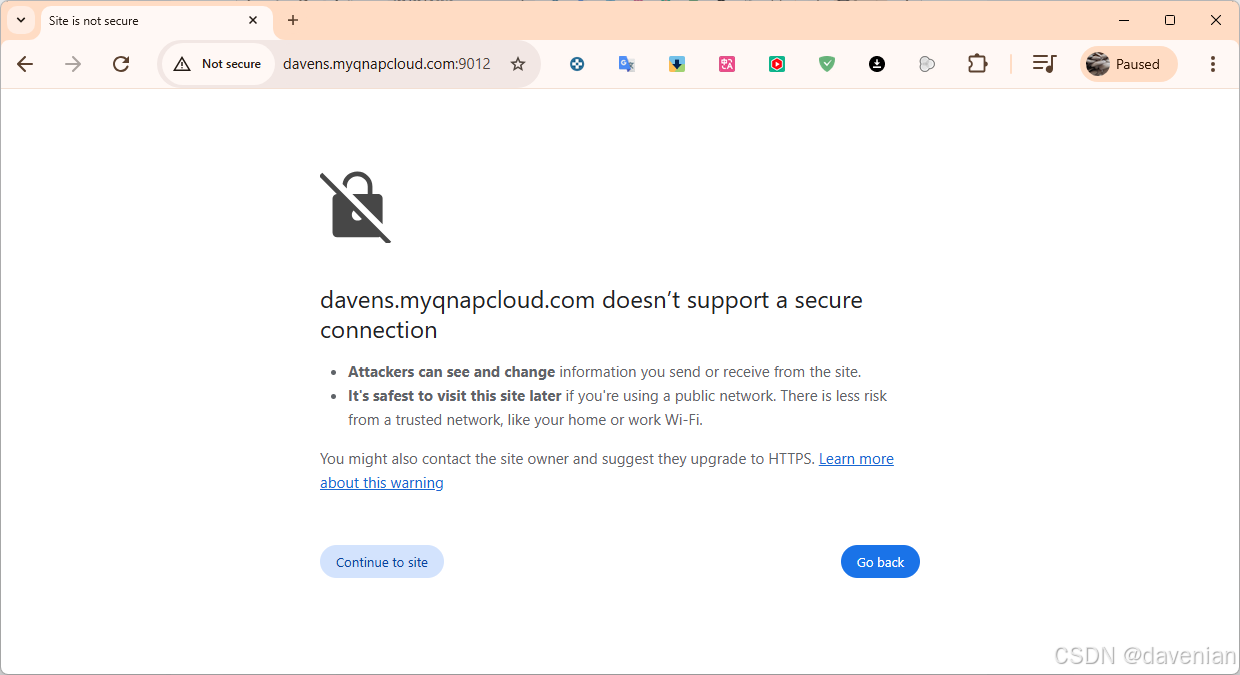
<QNAP 453D QTS-5.x> 日志记录:在 Docker 中运行的 Flask 应用安装 自签名 SSL 证书 解决 Chrome 等浏览器证书安全
原因:Chrome 不信任 ssc 证书 使启用了 HTTPS,即使有使用 自签名证书 (self-signed certificate 非由可信的证书颁发机构 【CA,Certificate Authority】签发的)。浏览器 Chrome 默认不信任自签名证书,也会报 NET::ERR_…...

通过huggingface-cli下载Hugging Face上的公开数据集或模型至本地
1. 获取 Access Tokens 在使用huggingface-cli命令下载之前需要先去官网获取 Access Tokens: 获取tokens的官网链接:https://huggingface.co/settings/tokens点击新增 token: 然后选择 write 权限: 最后,这个 Access…...

论文阅读——Intrusion detection systems using longshort‑term memory (LSTM)
一.基本信息 论文名称:Intrusion detection systems using longshort‑term memory (LSTM) 中文翻译:基于长短期记忆(LSTM)的入侵检测系统 DOI:10.1186/s40537-021-00448-4 作者:FatimaEzzahra Laghrissi1* , Samira Douzi2*, Kha…...

SparkSQL的执行过程:从源码角度解析逻辑计划、优化计划和物理计划
SparkSQL的执行过程可以分为以下几个阶段:从用户的SQL语句到最终生成的RDD执行,涵盖逻辑计划、优化计划和物理计划。以下是详细的源码角度解析: 1. 解析阶段(Parsing) SQL语句解析:Spark 使用 Catalyst 引…...

Leetcode打卡:新增道路查询后的最短距离II
执行结果:通过 题目:3244 新增道路查询后的最短距离II 给你一个整数 n 和一个二维整数数组 queries。 有 n 个城市,编号从 0 到 n - 1。初始时,每个城市 i 都有一条单向道路通往城市 i 1( 0 < i < n - 1&…...

Spring Web入门练习
加法计算器 约定前后端交互接⼝ 约定 "前后端交互接⼝" 是进⾏ Web 开发中的关键环节. 接⼝⼜叫 API(Application Programming Interface), 我们⼀般讲到接⼝或者 API,指的都是同⼀个东西. 是指应⽤程序对外提供的服务的描述, ⽤于交换信息…...

计算机毕业设计 | SpringBoot+vue汽车资讯网站 汽车购买咨询管理系统(附源码+论文)
1,绪论 1.1 研究背景 随着计算机技术的发展以及计算机网络的逐渐普及,互联网成为人们查找信息的重要场所,二十一世纪是信息的时代,所以信息的管理显得特别重要。因此,使用计算机来管理汽车资讯网站的相关信息成为必然…...

stm32下的ADC转换(江科协 HAL版)
十二. ADC采样 文章目录 十二. ADC采样12.1 ADC的采样原理12.2 STM32的采样基本过程1.引脚与GPIO端口的对应关系2.ADC规则组的四种转换模式(**)2.2 关于转换模式与配置之间的关系 12.3 ADC的时钟12.4 代码实现(ADC单通道 & ADC多通道)1. 单通道采样2. 多通道采样 19.ADC模数…...

解决IntelliJ IDEA的Plugins无法访问Marketplace去下载插件
勾选Auto-detect proxy setting并填入 https://plugins.jetbrains.com 代理URL,可以先做检查连接:...

react 如何修改弹出的modal的标题
原来标题的样子: 修改为: 实现方式: <Modal title<span>股价趋势/{this.state.pccode}</span> visible{this.state.isPriceModalOpen} style{{ top: 20 }} width{1320} height{400} footer{null} onCancel{()>this.hideMo…...

C#中的二维数组的应用:探索物理含义与数据结构的奇妙融合
在C#编程中,二维数组(或矩阵)是一种重要的数据结构,它不仅能够高效地存储和组织数据,还能通过其行、列和交叉点(备注:此处相交处通常称为“元素”或“单元格”,代表二维数组中的一个…...
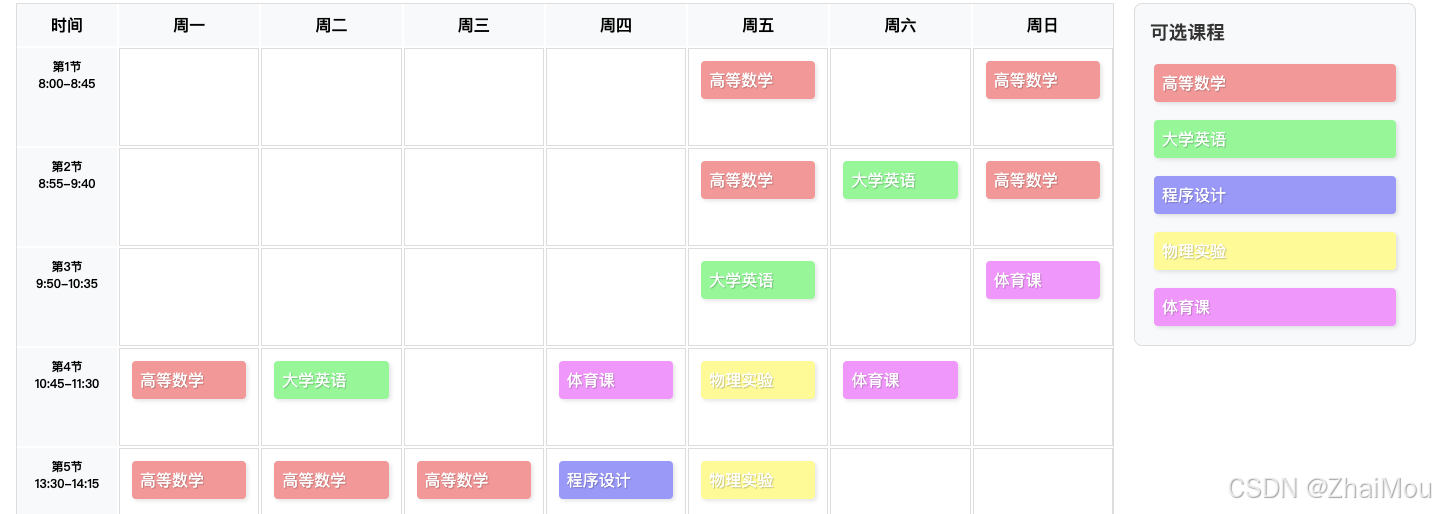
HTML5拖拽API学习 托拽排序和可托拽课程表
文章目录 前言拖拽API核心概念拖拽式使用流程例子注意事项综合例子🌰 可拖拽课程表拖拽排序 前言 前端拖拽功能让网页元素可以通过鼠标或触摸操作移动。HTML5 提供了标准的拖拽API,简化了拖放操作的实现。以下是拖拽API的基本使用指南: 拖拽…...
)
内容补充页(相关公式解释)
from 学习日记_20241117_聚类方法(高斯混合模型) 学习日记_20241117_聚类方法(高斯混合模型) 公式 P ( Z k ) π k P(Zk) \pi_k P(Zk)πk 在高斯混合模型 (GMM) 中,公式 P ( Z k ) π k P(Zk) \pi_k P(Zk…...

vue中动态渲染静态图片资源
不报错且f12查看元素的时候,显示的src说明已经渲染到html的src上,但是就是不显示在页面上 原因 在vue上,动态渲染静态图片资源(比如从assets文件夹加载的图片)需要注意打包工具对静态资源的解析方式 由于vue2的脚手…...

管伊佳ERP,原名华夏ERP,一个简约易上手的国产ERP系统
JSH_ERP(管伊佳ERP)是一款开源、模块化的企业资源计划系统,旨在为中小企业提供高效的管理工具。它基于SpringBoot框架和SaaS模式,支持进销存、财务、生产等业务模块,包括零售、采购、销售、仓库和报表管理。 核心特点…...

学习虚幻C++开发日志——委托(持续更新中)
委托 官方文档:Delegates and Lamba Functions in Unreal Engine | 虚幻引擎 5.5 文档 | Epic Developer Community | Epic Developer Community 简单地说,委托就像是一个“函数指针”,但它更加安全和灵活。它允许程序在运行时动态地调用不…...
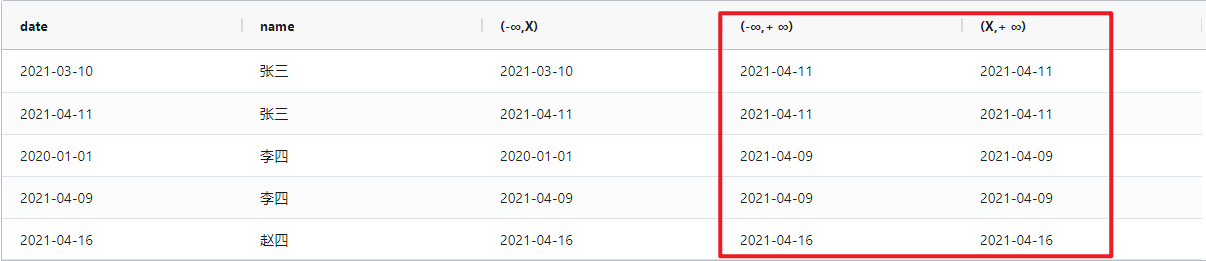
开窗函数 - first_value/last_value
1、开窗函数是什么? 开窗函数用于为行定义一个窗口(这里的窗口是指运算将要操作的行的集合),它对一组值进行操作,不需要使用 GROUP BY 子句对数据进行分组,能够在同一行中同时返回基础行的列和聚合列。 2、…...

「一」HarmonyOS端云一体化概要
关于作者 白晓明 宁夏图尔科技有限公司董事长兼CEO、坚果派联合创始人 华为HDE、润和软件HiHope社区专家、鸿蒙KOL、仓颉KOL 华为开发者学堂/51CTO学堂/CSDN学堂认证讲师 开放原子开源基金会2023开源贡献之星 「目录」 「一」HarmonyOS端云一体化概要 「二」体验HarmonyOS端云一…...

nodejs21: 快速构建自定义设计样式Tailwind CSS
Tailwind CSS 是一个功能强大的低级 CSS 框架,只需书写 HTML 代码,无需书写 CSS,即可快速构建美观的网站。 1. 安装 Tailwind CSS React 项目中安装 Tailwind CSS: 1.1 安装 Tailwind CSS 和相关依赖 安装 Tailwind CSS: npm…...

从JSON数据提取嵌套字段并转换为独立列的简洁方法
从JSON数据提取嵌套字段并转换为独立列的简洁方法 在数据处理和数据分析的日常工作中,我们经常遇到复杂的嵌套数据结构,特别是嵌入在JSON字段中的数据。这些数据往往需要解析并展开成独立的列,以便后续分析和建模。本文将详细介绍如何在Pyth…...

Leetcode 3576. Transform Array to All Equal Elements
Leetcode 3576. Transform Array to All Equal Elements 1. 解题思路2. 代码实现 题目链接:3576. Transform Array to All Equal Elements 1. 解题思路 这一题思路上就是分别考察一下是否能将其转化为全1或者全-1数组即可。 至于每一种情况是否可以达到…...
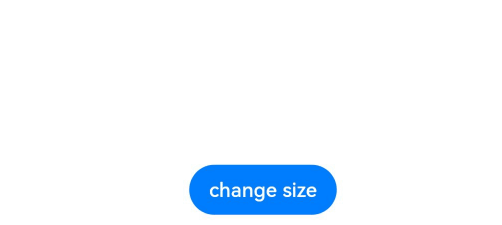
以下是对华为 HarmonyOS NETX 5属性动画(ArkTS)文档的结构化整理,通过层级标题、表格和代码块提升可读性:
一、属性动画概述NETX 作用:实现组件通用属性的渐变过渡效果,提升用户体验。支持属性:width、height、backgroundColor、opacity、scale、rotate、translate等。注意事项: 布局类属性(如宽高)变化时&#…...

Admin.Net中的消息通信SignalR解释
定义集线器接口 IOnlineUserHub public interface IOnlineUserHub {/// 在线用户列表Task OnlineUserList(OnlineUserList context);/// 强制下线Task ForceOffline(object context);/// 发布站内消息Task PublicNotice(SysNotice context);/// 接收消息Task ReceiveMessage(…...
` 方法)
深入浅出:JavaScript 中的 `window.crypto.getRandomValues()` 方法
深入浅出:JavaScript 中的 window.crypto.getRandomValues() 方法 在现代 Web 开发中,随机数的生成看似简单,却隐藏着许多玄机。无论是生成密码、加密密钥,还是创建安全令牌,随机数的质量直接关系到系统的安全性。Jav…...

python如何将word的doc另存为docx
将 DOCX 文件另存为 DOCX 格式(Python 实现) 在 Python 中,你可以使用 python-docx 库来操作 Word 文档。不过需要注意的是,.doc 是旧的 Word 格式,而 .docx 是新的基于 XML 的格式。python-docx 只能处理 .docx 格式…...
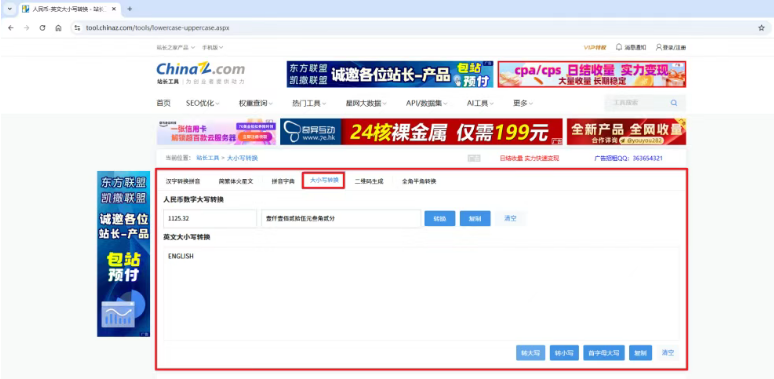
【分享】推荐一些办公小工具
1、PDF 在线转换 https://smallpdf.com/cn/pdf-tools 推荐理由:大部分的转换软件需要收费,要么功能不齐全,而开会员又用不了几次浪费钱,借用别人的又不安全。 这个网站它不需要登录或下载安装。而且提供的免费功能就能满足日常…...
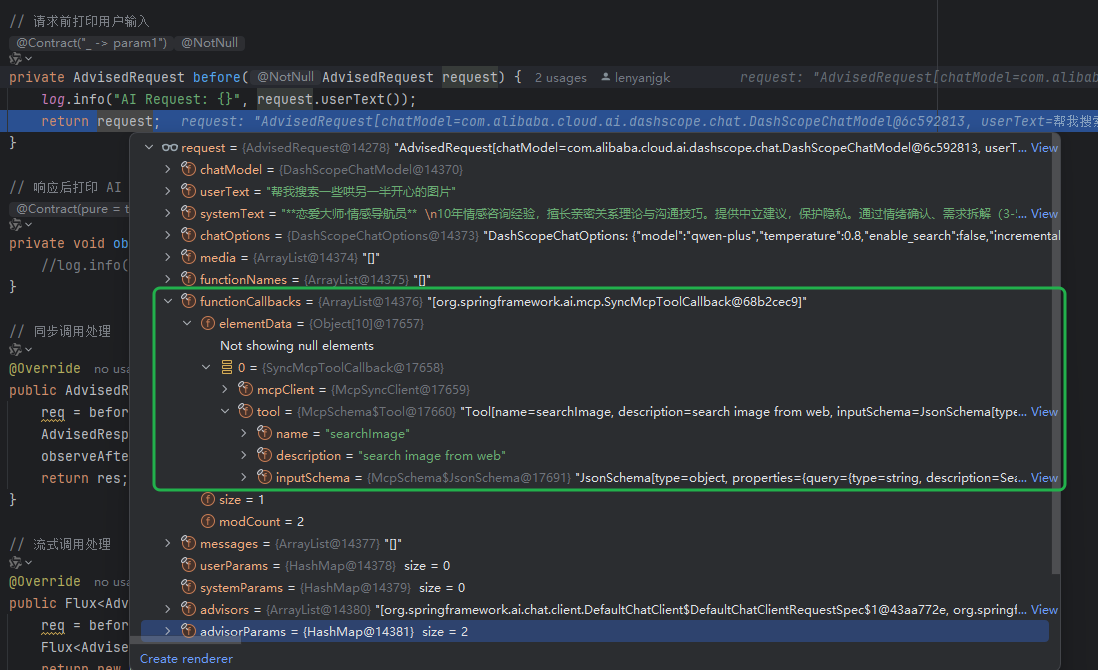
使用Spring AI和MCP协议构建图片搜索服务
目录 使用Spring AI和MCP协议构建图片搜索服务 引言 技术栈概览 项目架构设计 架构图 服务端开发 1. 创建Spring Boot项目 2. 实现图片搜索工具 3. 配置传输模式 Stdio模式(本地调用) SSE模式(远程调用) 4. 注册工具提…...

echarts使用graphic强行给图增加一个边框(边框根据自己的图形大小设置)- 适用于无法使用dom的样式
pdf-lib https://blog.csdn.net/Shi_haoliu/article/details/148157624?spm1001.2014.3001.5501 为了完成在pdf中导出echarts图,如果边框加在dom上面,pdf-lib导出svg的时候并不会导出边框,所以只能在echarts图上面加边框 grid的边框是在图里…...

CppCon 2015 学习:Reactive Stream Processing in Industrial IoT using DDS and Rx
“Reactive Stream Processing in Industrial IoT using DDS and Rx” 是指在工业物联网(IIoT)场景中,结合 DDS(Data Distribution Service) 和 Rx(Reactive Extensions) 技术,实现 …...

深入解析 ReentrantLock:原理、公平锁与非公平锁的较量
ReentrantLock 是 Java 中 java.util.concurrent.locks 包下的一个重要类,用于实现线程同步,支持可重入性,并且可以选择公平锁或非公平锁的实现方式。下面将详细介绍 ReentrantLock 的实现原理以及公平锁和非公平锁的区别。 ReentrantLock 实现原理 基本架构 ReentrantLo…...
